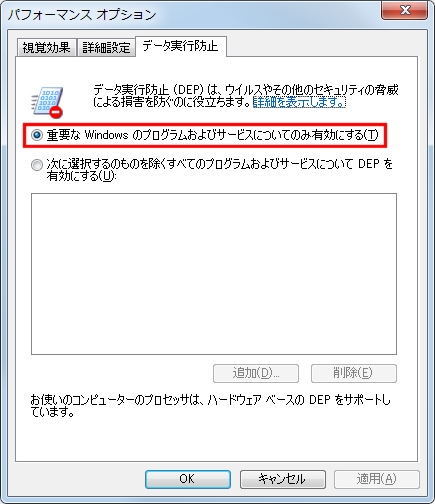対象製品
- Windowsのスタートメニューをクリックして、[コントロールパネル]をクリックします。
- [システムとセキュリティ]をクリックします。
- [システム]をクリックします。
- 右側の[システムの詳細設定]をクリックします。
- [システムのプロパティ]ダイアログボックスが表示されます。[パフォーマンス]欄の[設定]ボタンを押します。
- [パフォーマンスオプション]ダイアログボックスが表示されます。[データ実行防止]タブをクリックします。
- [重要なWindowsのプログラムおよびサービスについてのみ有効にする]を選択します。[OK]ボタンを押してダイアログボックスを閉じます。【図-1】
- パソコンを再起動します。
- 図脳CADが起動できるかご確認ください。
画像一覧